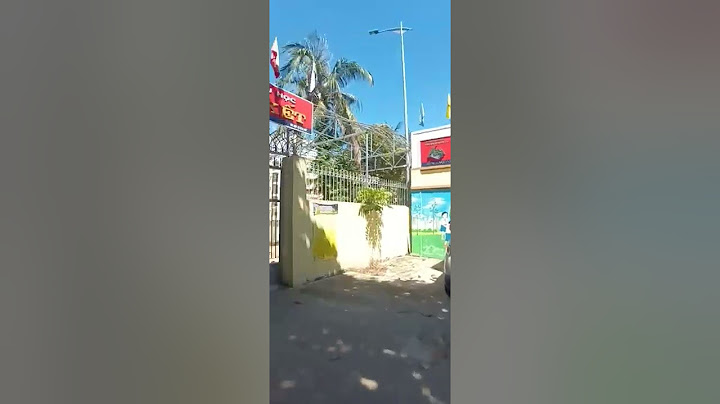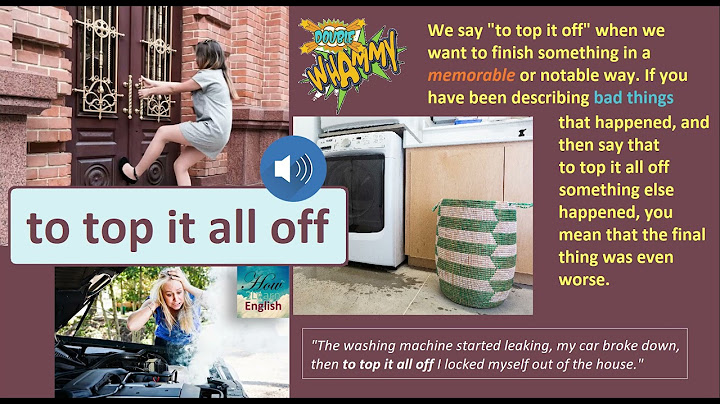Nếu video từ iPhone không thể chuyển sang PC, thì cài đặt mặc định trên điện thoại tự động chuyển video sang định dạng H.264 có thể là nguyên nhân. Show
 Khi iPhone bị đầy bộ nhớ, cài đặt mặc định khiến cho người dùng khó giải phóng dung lượng bằng cách chuyển video sang thiết bị khác. Ảnh: Phương Lâm. Khi chuyển video từ iPhone sang sang máy tính Windows hoặc Mac để giải phóng dung lượng bộ nhớ trên điện thoại qua cáp, một lỗi thường gặp là "Thiết bị được kết nối không hoạt động", hay "A device attached to the system is not functioning". Để sửa lỗi này, người dùng cần ngăn iPhone tự động chuyển đổi video sang định dạng H.264, bằng cách đi tới Cài đặt (Settings), Ảnh (Photos), Chuyển sang Mac hoặc PC (Transfer to Mac or PC) và chọn Giữ bản gốc (Keep Originals). Nhiều người dùng gặp phải tình trạng iPhone đầy bộ nhớ, và muốn chuyển video quan trọng cần lưu sang máy tính để bàn hoặc laptop. Nhưng khi kết nối iPhone vào thiết bị khác, 2 thiết bị tự ngắt kết nối khi đang truyền tệp cho dù USB đã được kết nối đúng cách và máy tính còn dung lượng trống. Kiểm tra kỹ hơn, có thể thấy dung lượng trống trên iPhone liên tục bị thu hẹp trong quá trình chuyển video. Người dùng gần như bị mắc kẹt, khi dung lượng còn lại trên điện thoại không đủ để thực hiện tác vụ chuyển tệp sang thiết bị khác để giải phóng dung lượng. Nguyên nhân là iPhone có một cài đặt ẩn, tự động chuyển đổi mọi video sang định dạng H.264 trước khi chuyển sang PC, vì định dạng này tương thích với nhiều nền tảng hơn. Tuy nhiên quá trình chuyển đổi này làm tệp video "nở" ra, tiêu tốn nhiều dung lượng hơn nữa trên điện thoại. Khi dung lượng còn lại trên điện thoại không đủ chỗ cho tệp video "nở" ra, quá trình chuyển tệp sẽ bị gián đoạn. Thực tế, dung lượng video định dạng H.264 thường lớn gấp đôi định dạng HEVC lưu trên iPhone. Một video khoảng 7 GB trên iPhone sẽ giải nén thành khoảng 15 GB trên máy tính. Làm theo hướng dẫn cài đặt trên, người dùng có thể ngăn quá trình chuyển đổi định dạng HEVC sang H.264 mặc định trên iPhone và chuyển tệp video kể cả khi không còn nhiều dung lượng trống. Khi có nhiều dung lượng trống trên điện thoại, cài đặt mặc định của Apple cũng có tác dụng nhất định. Windows vốn không hỗ trợ HEVC, định dạng video mà Apple sử dụng để thực hiện các tính năng như HDR thời gian thực, Chế độ điện ảnh, và hỗ trợ H.264. Tuy nhiên người dùng vẫn có thể phát video HEVC trên máy tính Windows qua các ứng dụng VLC Media Player hoặc ứng dụng Phim & TV của Microsoft. Những câu chuyện bên trong Apple Văn hóa bí mật luôn là một điểm đặc biệt của Apple. Cuộc đời Steve Jobs, Tim Cook và quá trình sáng tạo những sản phẩm quan trọng như iPhone thường chỉ được tiết lộ qua những trang sách, nơi các tác giả dành nhiều năm để mang tới những câu chuyện hấp dẫn Bài viết được tư vấn chuyên môn bởi ông Võ Văn Hiếu – Giám đốc kỹ thuật của Trung tâm sửa chữa điện lạnh – điện tử Limosa. Nếu bạn đang gặp phải tình trạng lỗi iphone không copy paste khi sử dụng thiết bị di động và đang không biết nên xử lý ra sao? Thì đây là các cách Trung tâm sửa chữa điện lạnh – điện tử Limosa đã thử và chia sẻ lại với bạn.  MỤC LỤC 1. Nguyên nhân của lỗi iphone không copy pasteTrong trường hợp bạn đang gặp phải lỗi trong lúc sử dụng iPhone là không copy paste được thì có thể là do các nguyên nhân sau đây: Lỗi sau khi cập nhật phiên bản iOS mới: iPhone thường sẽ ra mắt các phiên bản iOS mới để đáp ứng nhu cầu của các iFan. Tuy nhiên, cũng không ít trường hợp, khi cài đặt phiên bản mới nhất với nhiều tính năng thú vị cho người dùng nhưng vẫn còn một số vấn đề nhỏ, trong đó có liên quan đến vấn đề sao chép cũng như dán trên điện thoại. iPhone của bạn đột nhiên bị đóng băng: Đây có thể nguyên nhân khiến cho bạn không thể áp dụng cách thức thông thường để cách copy và paste. Các ứng dụng trên iPhone như Facebook, Zalo… bị lỗi: Coặc cũng có thể phiên bản của ứng dụng bạn đang sử dụng trước đây không hỗ trợ chức năng sao chép truyền thống. Đây cũng là lý do tại sao lại có iphone của bạn gặp phải lỗi không copy paste.  2. Cách khắc phục tình trạng lỗi iphone không copy paste2.1. Khởi động lại điện thoạiĐây có thể nói là một trong những cách sửa chữa các lỗi cơ bản khi điện thoại gặp bất kỳ sự cố nào đó. Việc khởi động lại điện thoại giúp chiếc smartphone của bạn được ổn định hơn và có thể khắc phục những lỗi xung đột của các ứng dụng. 2.2. Sửa lỗi iphone không copy paste bằng cách cập nhật ứng dụngNếu bạn đang sử dụng một phiên bản ứng dụng nào đó cũ, có thể sẽ làm cho điện thoại gặp phải sự cố không copy và paste được. Vì vậy, hãy kiểm tra và tiến hành cập nhật lại phần mềm đó nhé. 2.3. Cập nhật phiên bản iOS mới nhấtBên cạnh việc sử dụng phiên bản ứng dụng cũ thì các tình huống không cập nhật iOS phiên bản mới cũng có thể sẽ khiến bạn gặp phải lỗi không copy paste như bình thường. Chính vì thế, nếu đã sử dụng iphone, bạn cần quan tâm cập nhật phiên bản iOS mới nhất để sửa chữa các lỗi không mong muốn cũng như có thêm các tính năng mới từ nhà sản xuất nhé.  2.4. Gỡ và cài đặt lại ứng dụng để chữa lỗi iphone không copy pasteNếu đã thử qua 3 cách đã nêu mà nhưng vẫn chưa thể khắc phục được lỗi không copy paste khi sử dụng iPhone, thì cách tiếp theo là bạn hãy thử gỡ và cài đặt lại ứng dụng một lần nữa nhé. 2.5. Tắt các ứng dụng chạy ngầmKhông loại trừ trường hợp iPhone của bạn đang có quá nhiều ứng dụng chạy ngầm. Điều này cũng có thể là một nguyên nhân khiến cho vài ứng dụng bị lỗi trong quá trình sử dụng. Chính vì thế, hãy thử tắt hết các ứng dụng hiện đang chạy ngầm và thử thao tác copy paste lại nhé! 2.6. Đăng xuất và thử đăng nhập lạiTrường hợp bạn đang sử dụng các ứng dụng cần đăng nhập như Facebook, Zalo, Gmail… bạn có thể thử đăng xuất và đăng nhập lại ứng dụng. Cách này đôi khi có thể giúp bạn khắc phục được một số vấn đề, trong đó có tình trạng iphone bị lỗi không copy paste. 2.7. Tắt chế độ Tiết kiệm pinChế độ này có tác dụng giúp cho điện thoại của bạn sẽ được tiết kiệm pin hơn so với bình thường. Bởi vì tính năng này có thể hạn chế, làm giảm hiệu suất của nhiều tác vụ, cũng như các ứng dụng trên điện thoại. Và có thể trong đó có cả việc copy paste Bạn có thể thử tắt chế độ tiết kiệm pin đi và thao tác lại trên iPhone của bạn xem thế nào nhé. 2.8. Đợi 1 vài ngày để Apple khắc phục lại tình trạng bị lỗi sao chép và dánĐôi khi sau những phiên bản iOS lớn sẽ xảy ra các lỗi lặt vặt trên máy, và lỗi không copy paste là một trong số đó. Nếu vậy, bạn cần chờ đợi vài ngày để Apple hoặc Facebook sửa lỗi, cho ra các bản cập nhật nhỏ. 2.9. Khôi phục cài đặt gốcĐôi khi điện thoại bạn đang sử dụng rơi vào tình trạng có quá nhiều cài đặt. Điều này dẫn đến các xung đột về cài đặt giữa những phần mềm hoặc ứng dụng. Bạn có thể khắc phục lỗi này bằng cách thức khôi phục lại cài đặt gốc cho iPhone. Tuy nhiên, một lưu ý quan trọng là trước khi tiến hành khôi phục lại cài đặt gốc, bạn hãy sao lưu lại dữ liệu điện thoại của mình. Công đoạn này là để phòng trường hợp bị mất hết các dữ liệu quan trọng sau khi khôi phục cài đặt gốc. 2.10. Sử dụng máy tính thay cho điện thoạiTrong trường đang quá gấp để copy và paste một nội dung gì đó, bạn hãy dùng máy tính để thay thế. Đây chỉ là giải pháp tạm thời trong thời gian chờ sửa chữa lỗi trên iphone mà thôi. Trên đây là nguyên nhân và 10 cách khắc phục lỗi iphone không copy paste cho các bạn nào đang quan tâm. Hy vọng các phương thức từ Trung tâm sửa chữa điện lạnh – điện tử Limosa có thể giúp bạn giải quyết được lỗi trên dế yêu một cách nhanh chóng. Nếu có thêm yêu cầu cần hỗ trợ nào khác, mời bạn gọi số HOTLINE 1900 2276. |